Recorder: चरणों को पूरा करने के विकल्पों के तौर पर कॉपी करें, इन-पेज फिर से चलाने की सुविधा, और चरण का संदर्भ मेन्यू

Recorder में कोई मौजूदा यूज़र फ़्लो खोलें. पहले, जब यूज़र फ़्लो को फिर से चलाया जाता था, तो DevTools हमेशा पेज पर नेविगेट करके या उसे फिर से लोड करके फिर से चलाना शुरू करता था.
नए अपडेट के बाद, Recorder नेविगेशन के निर्देश को अलग से दिखाता है. इन-पेज फिर से चलाने के लिए, राइट क्लिक करके इसे हटाया जा सकता है!
इसके अलावा, किसी चरण पर राइट क्लिक करके उसे कॉपी करके, पूरे यूज़र फ़्लो को एक्सपोर्ट करने के बजाय, *Recorder पैनल में मौजूद क्लिपबोर्ड पर उसका इस्तेमाल किया जा सकता है. यह एक्सटेंशन के साथ भी काम करता है. उदाहरण के लिए, किसी चरण को नाइटवॉच टेस्ट स्क्रिप्ट के तौर पर कॉपी करने की कोशिश करें. इस सुविधा की मदद से, किसी भी मौजूदा स्क्रिप्ट को आसानी से अपडेट किया जा सकता है.
पहले, चरण मेन्यू को सिर्फ़ तीन बिंदु वाले बटन से ऐक्सेस किया जा सकता था. अब मेन्यू ऐक्सेस करने के लिए, उस चरण पर कहीं भी राइट क्लिक करें.
Chromium से जुड़ी समस्याएं: 1322313, 1351649, 1322313, 1339767
परफ़ॉर्मेंस की रिकॉर्डिंग में फ़ंक्शन के असल नाम दिखाएं
अगर कोई सोर्स मैप है, तो परफ़ॉर्मेंस पैनल अब ट्रेस में असल फ़ंक्शन के नाम और उनके सोर्स दिखाता है.
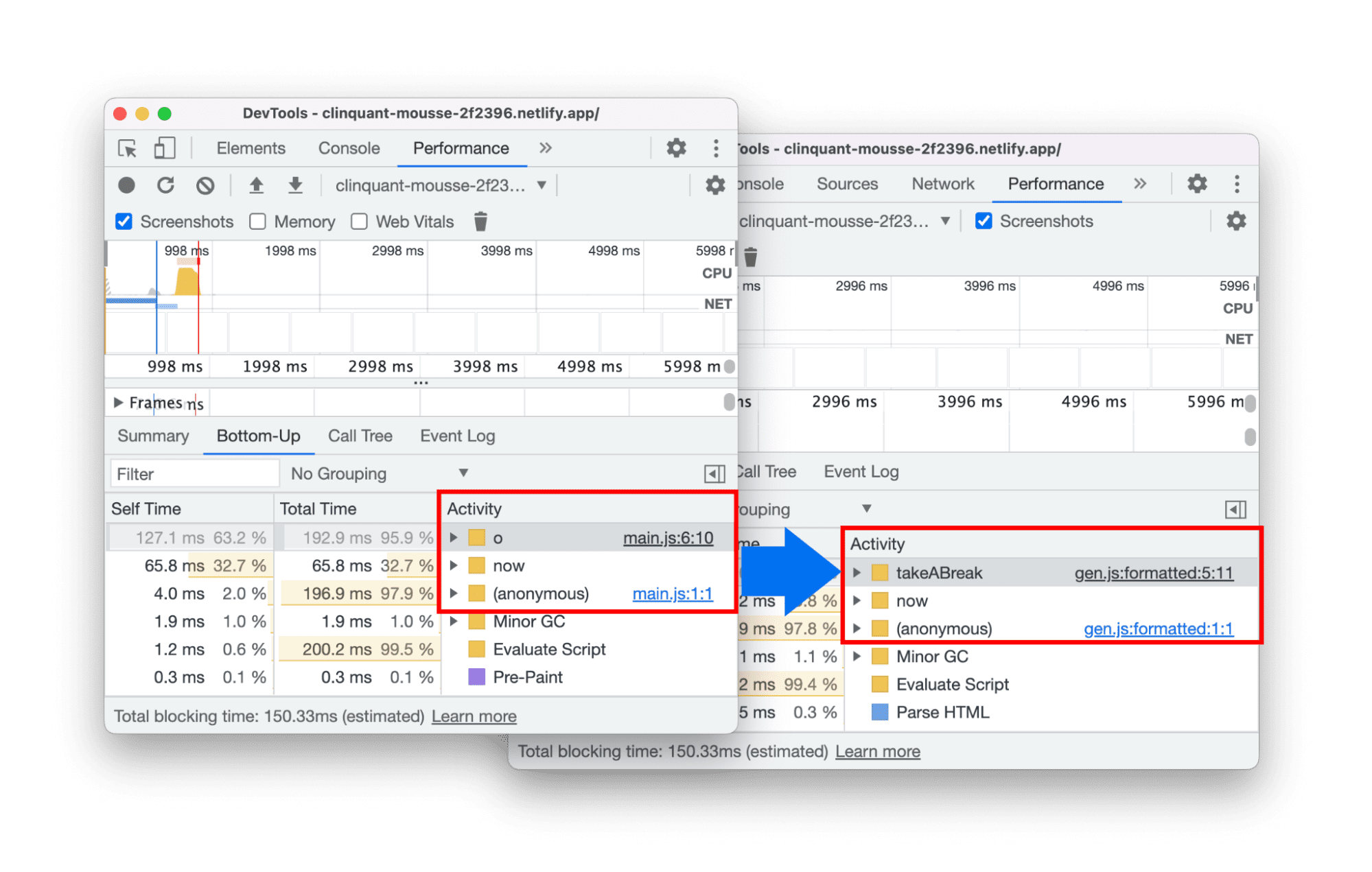
इस उदाहरण में, प्रोडक्शन के दौरान सोर्स फ़ाइल को छोटा किया जाता है. उदाहरण के लिए, sayHi फ़ंक्शन को n के तौर पर कम किया जाता है और इस डेमो में takeABreak फ़ंक्शन को o के तौर पर कम किया जाता है.
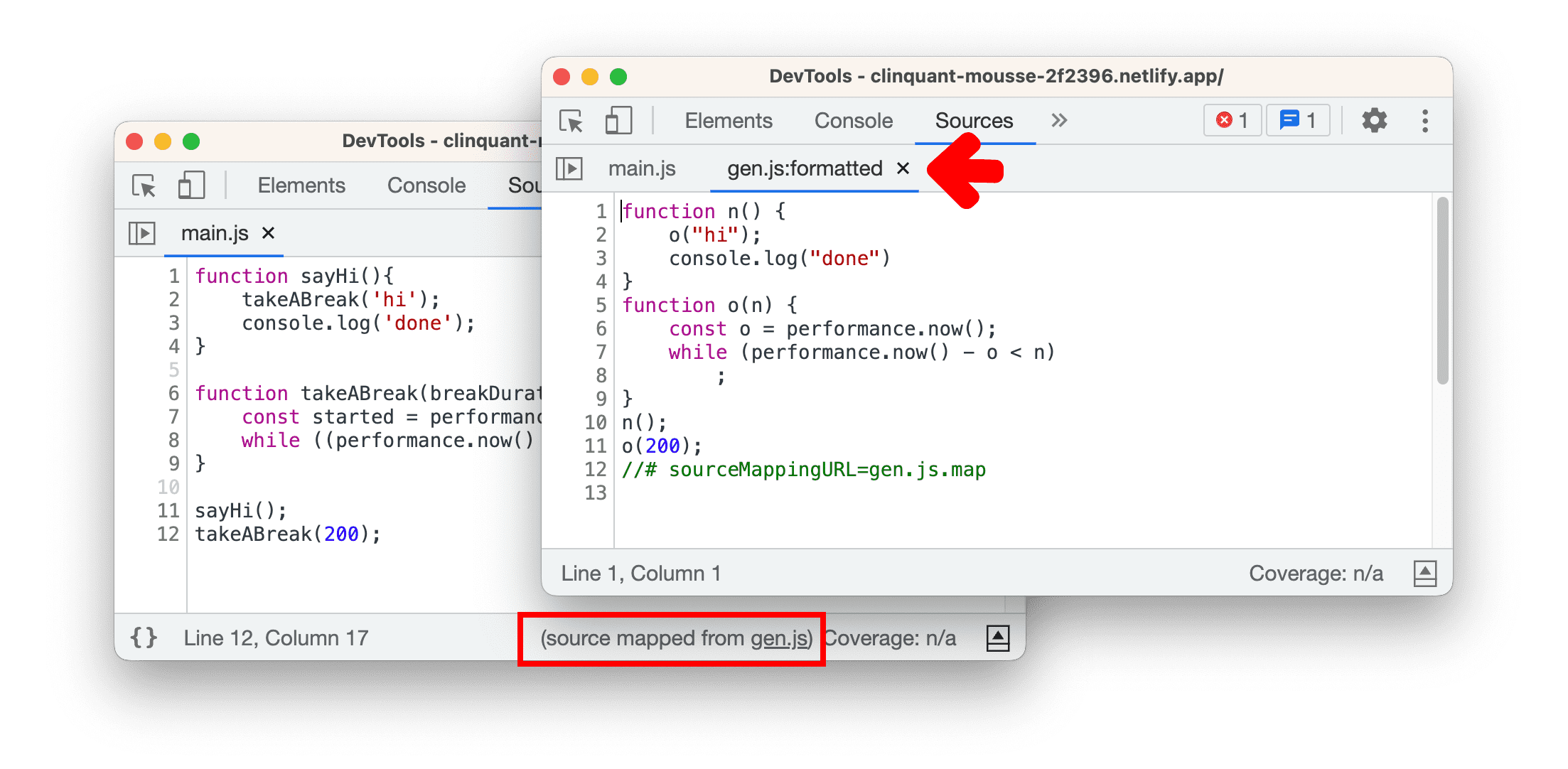
इससे पहले, जब आपने परफ़ॉर्मेंस पैनल में कोई ट्रेस रिकॉर्ड किया था, तब आपको ट्रेस में सिर्फ़ छोटे किए गए फ़ंक्शन के नाम दिखते थे. इससे डीबग करने में मुश्किल हुई.
नए बदलावों के साथ, DevTools अब सोर्स मैप को पढ़ता है और फ़ंक्शन के असल नाम और सोर्स की जगह दिखाता है.
Chromium से जुड़ी समस्याएं: 1364601, 1364601
कंसोल और सोर्स पैनल में नए कीबोर्ड शॉर्टकट
Sources पैनल में इन टैब के बीच स्विच करने के लिए, इनका इस्तेमाल किया जा सकता है: MacOS पर, Function + Command + अप ऐरो और डाउन Windows और Linux पर, Control + Page up या down
इसके अलावा, MacOS पर Ctrl + N और Ctrl + P की मदद से, अपने-आप पूरा होने वाले सुझावों पर जाया जा सकता है. यह Emacs की तरह ही है. उदाहरण के लिए, Console में window. टाइप किया जा सकता है और इन शॉर्टकट का इस्तेमाल करके नेविगेट किया जा सकता है.
इसके अलावा, अब DevTools में सिर्फ़ लाइन के आखिर में अपने-आप पूरा होने के लिए, ऐरो राइट का इस्तेमाल किया जा सकता है. उदाहरण के लिए, जब आप कोड के बीच में किसी चीज़ में बदलाव कर रहे होते हैं, तो एक ऑटोकंप्लीट डायलॉग दिखता है. राइट ऐरो बटन को दबाने पर, हो सकता है कि आप कर्सर को ऑटोकंप्लीट करने के बजाय अगली पोज़िशन पर सेट करना चाहें. उपयोगकर्ता अनुभव में हुआ यह बदलाव, कॉन्टेंट लिखने के आपके वर्कफ़्लो के साथ बेहतर तरीके से काम करता है.
Chromium से जुड़ी समस्या: 1167965, 1172535, 1371585. 13,69,503
बेहतर JavaScript डीबगिंग
इस रिलीज़ में यहां दिए गए JavaScript डीबगिंग से जुड़े कुछ सुधार किए गए हैं:
new.targetएक मेटा-प्रॉपर्टी है, जिसकी मदद से यह पता लगाया जा सकता है कि किसी फ़ंक्शन या कंस्ट्रक्टर को नए ऑपरेटर का इस्तेमाल करके कॉल किया गया है या नहीं. अब कंसोल मेंnew.targetको लॉग किया जा सकता है, ताकि डीबग करने के दौरान इसकी वैल्यू देखी जा सके. पहले, यहnew.targetडालने पर गड़बड़ियां दिखाता था.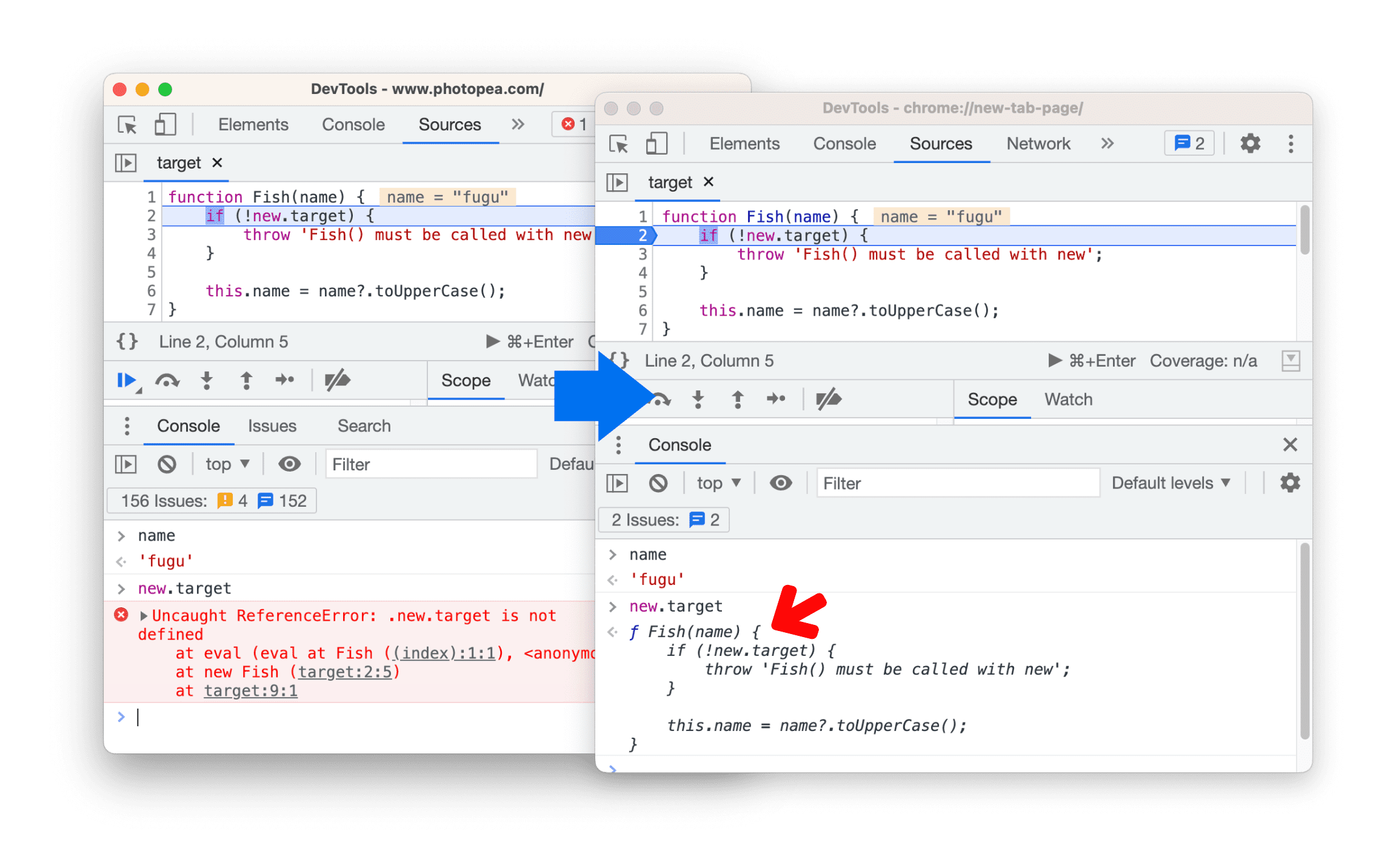
WeakRefऑब्जेक्ट, आपको किसी दूसरे ऑब्जेक्ट के कमज़ोर रेफ़रंस को होल्ड करने की सुविधा देता है. इससे उस ऑब्जेक्ट को गै़र-ज़रूरी डेटा इकट्ठा होने से रोका जा सकता है. DevTools अब वैल्यू के लिए इनलाइन झलक दिखाता है और डीबग करने के दौरान सीधे कंसोल में कमज़ोर रेफ़रंस का आकलन करता है. इससे पहले, इस समस्या को ठीक करने के लिए आपको “deref” को साफ़ तौर पर कॉल करना पड़ता था.
- शैडो किए गए वैरिएबल के लिए इनलाइन झलक ठीक की गई. पहले, डिसप्ले वैल्यू गलत थी.
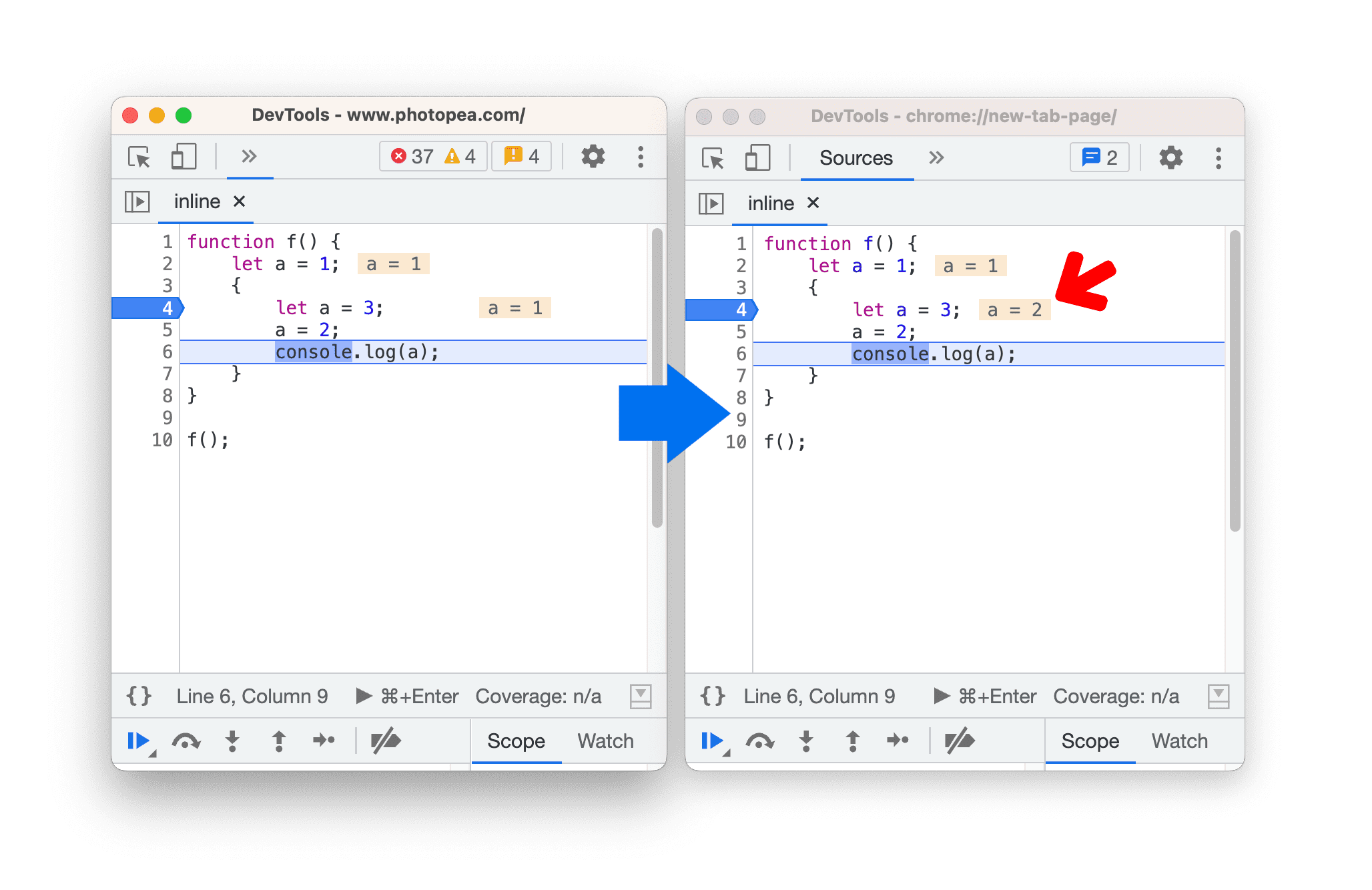
- सोर्स पैनल के स्कोप पैनल में मौजूद,
Generatorऔरasyncफ़ंक्शन के वैरिएबल के नामों को डिकोड करें.
Chromium से जुड़ी समस्याएं: 1267690, 1246863 1371322, 1311637
अन्य खास बातें
इस रिलीज़ में ध्यान देने लायक कुछ सुधार किए गए हैं:
- स्टाइल पैनल में, इनऐक्टिव सीएसएस प्रॉपर्टी के लिए ज़्यादा संकेत मिलते हैं. जैसे, इनलाइन ऊंचाई और चौड़ाई, फ़्लेक्सिबल और ग्रिड प्रॉपर्टी. (1373597, 1178508, 1178508,1178508)
- सिंटैक्स हाइलाइट करने की सुविधा को ठीक किया गया. DevTools में हाल ही में हुआ कोड एडिटर अपग्रेड होने की वजह से, यह ठीक से काम नहीं कर रहा था. (1290182)
- धुंधला करने वाले इवेंट के बाद, Recorder में इनपुट बदलाव इवेंट को ठीक से कैप्चर करें. (1378488)
- Recorder में डीबग करने का बेहतर अनुभव पाने के लिए, एक्सपोर्ट के दौरान Puppeteer रीप्ले स्क्रिप्ट को अपडेट करें. (1351649)
- रिमोट डीबगिंग के लिए Recorder में रिकॉर्ड और फिर से चलाने की सुविधा देता है. (1185727)
var()में खास सीएसएस वैरिएबल के नामों को पार्स करने की समस्या ठीक की गई. इससे पहले, DevTools मेंvar(--fo\ o)जैसे एस्केप कैरेक्टर वाले वैरिएबल पार्स करने की सुविधा नहीं थी. , (1378992)
[एक्सपेरिमेंट] ब्रेकपॉइंट मैनेज करने के लिए बेहतर उपयोगकर्ता अनुभव
मौजूदा ब्रेकपॉइंट पैनल से, सभी ब्रेकपॉइंट को देखने में थोड़ी मदद मिलती है. साथ ही, अक्सर इस्तेमाल की जाने वाली कार्रवाइयां, संदर्भ मेन्यू के पीछे छिपा दी जाती हैं.
एक्सपेरिमेंट के तौर पर शुरू किए गए इस UX रीडिज़ाइन से, स्ट्रक्चर को ब्रेकपॉइंट पैनल में लाया जा सकता है. साथ ही, डेवलपर को आम तौर पर इस्तेमाल होने वाली सुविधाओं का तुरंत ऐक्सेस मिल जाता है. जैसे, बदलाव करने और ब्रेकपॉइंट हटाने जैसी सुविधाएं.
यहां कुछ खास बातें बताई गई हैं:
- वीडियो रोकने के दोनों विकल्प, ब्रेकपॉइंट पैनल में मौजूद होते हैं. उनमें साफ़ तौर पर टेक्स्ट लेबल हों, ताकि विकल्प के बारे में साफ़ तौर पर जानकारी दी जा सके.
- ब्रेकपॉइंट को फ़ाइल के हिसाब से ग्रुप में बांटा जाता है. इन्हें लाइन या कॉलम नंबर के हिसाब से व्यवस्थित किया जाता है. इन्हें छोटा और बड़ा किया जा सकता है.**
- ब्रेकपॉइंट पैनल में, ब्रेकपॉइंट या फ़ाइल के नाम पर कर्सर घुमाने पर, ब्रेकपॉइंट हटाने और उसमें बदलाव करने के नए विकल्प.
हमारे आरएफ़सी (बंद) में सभी बदलावों को पढ़ें और अपने सुझाव यहां दें.

Chromium से जुड़ी समस्याएं: 1346231, 1324904
[एक्सपेरिमेंट] अपने-आप इन-प्लेस प्रिटी प्रिंट
सोर्स पैनल की मदद से, अब छोटी की गई सोर्स फ़ाइलों को अपने-आप प्रिटी-प्रिंट में अपने-आप प्रिंट कर दिया जाता है. आप इसे पहले जैसा करने के लिए सुंदर प्रिंट बटन { } क्लिक कर सकते हैं.
इससे पहले, सोर्स पैनल में छोटा किया गया कॉन्टेंट डिफ़ॉल्ट रूप से दिखता था. आपको कॉन्टेंट फ़ॉर्मैट करने के लिए, प्रिटी प्रिंट बटन पर मैन्युअल रूप से क्लिक करना पड़ा. इसके अलावा, सुंदर-प्रिंट की गई सामग्री उसी फ़ाइल में नहीं, बल्कि किसी दूसरे ::formatted टैब में दिखाई गई.
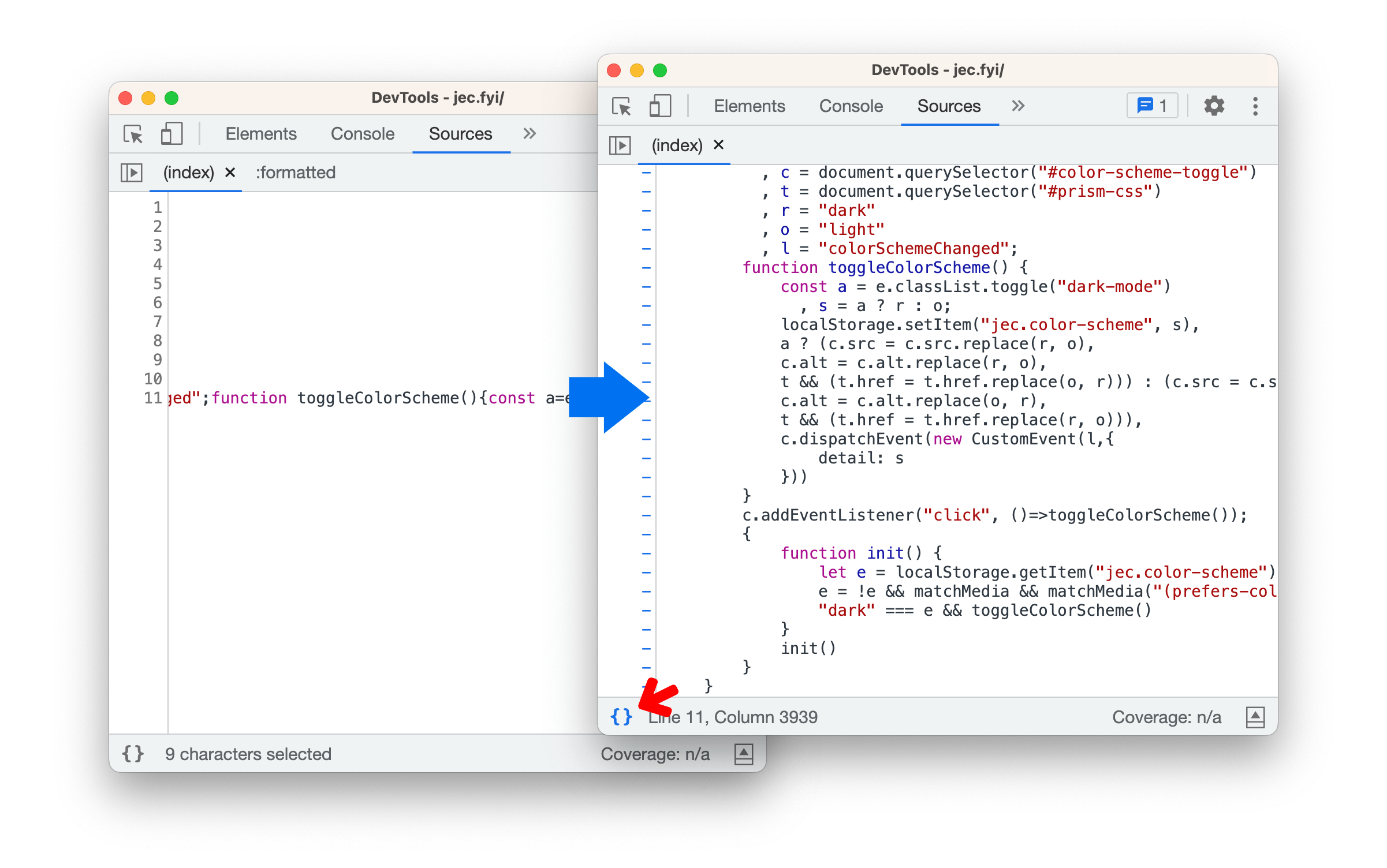
Chromium से जुड़ी समस्या: 1164184
झलक दिखाने वाले चैनलों को डाउनलोड करें
Chrome Canary, Dev या बीटा को अपने डिफ़ॉल्ट डेवलपमेंट ब्राउज़र के तौर पर इस्तेमाल करें. झलक दिखाने वाले इन चैनलों की मदद से, DevTools की नई सुविधाओं को ऐक्सेस किया जा सकता है और वेब प्लैटफ़ॉर्म के बेहतरीन एपीआई की जांच की जा सकती है. साथ ही, उपयोगकर्ताओं से पहले ही अपनी साइट की समस्याओं का पता लगाया जा सकता है!
Chrome DevTools की टीम से संपर्क करना
पोस्ट में नई सुविधाओं और बदलावों या DevTools से जुड़ी किसी भी अन्य चीज़ के बारे में चर्चा करने के लिए, नीचे दिए गए विकल्पों का इस्तेमाल करें.
- crbug.com के ज़रिए हमें कोई सुझाव या फ़ीडबैक सबमिट करें.
- DevTools में ज़्यादा विकल्प
 > सहायता > DevTools से जुड़ी समस्याओं की शिकायत करें का इस्तेमाल करके DevTools से जुड़ी समस्या की शिकायत करें.
> सहायता > DevTools से जुड़ी समस्याओं की शिकायत करें का इस्तेमाल करके DevTools से जुड़ी समस्या की शिकायत करें. - @ChromeDevTools पर ट्वीट करें.
- DevTools YouTube वीडियो या DevTools के बारे में सलाह YouTube वीडियो में नया क्या है, इस पर टिप्पणी करें.
DevTools में नया क्या है
DevTools में नया क्या है सीरीज़ में शामिल की गई सभी चीज़ों की सूची.
Chrome 127
- एलिमेंट पैनल में सीएसएस ऐंकर की पोज़िशन की जांच करना
- सोर्स पैनल में सुधार
- बेहतर 'NeverPause Here'
- स्क्रोल स्नैप इवेंट लिसनर
- नेटवर्क पैनल में सुधार
- अपडेट किए गए नेटवर्क थ्रॉटलिंग प्रीसेट
- HAR फ़ॉर्मैट के कस्टम फ़ील्ड में सर्विस वर्कर की जानकारी
- परफ़ॉर्मेंस पैनल में WebSocket इवेंट भेजना और पाना
- अन्य खास बातें
Chrome 126
- परफ़ॉर्मेंस पैनल में सुधार
- अपडेट किए गए ट्रैक कॉन्फ़िगरेशन मोड का इस्तेमाल करके, ट्रैक को एक जगह से दूसरी जगह ले जाना और छिपाना
- फ़्लेम चार्ट में स्क्रिप्ट को अनदेखा करना
- सीपीयू को 20 बार कम करना
- परफ़ॉर्मेंस की अहम जानकारी देने वाला पैनल बंद हो जाएगा
- हीप स्नैपशॉट में नए फ़िल्टर की मदद से, मेमोरी के ज़्यादा इस्तेमाल का पता लगाएं
- ऐप्लिकेशन > स्टोरेज में स्टोरेज बकेट की जांच करना
- कमांड-लाइन फ़्लैग की मदद से, सेल्फ़-XSS की चेतावनियों को बंद करना
- लाइटहाउस 12.0.0
- अन्य खास बातें
Chrome 125
- Gemini की मदद से, Console में मिलने वाली गड़बड़ियों और चेतावनियों को बेहतर तरीके से समझें
- @position-try पैरामीटर, एलिमेंट > स्टाइल में काम करते हैं
- सोर्स पैनल में सुधार
- अपने-आप प्रिटी-प्रिंटिंग और ब्रैकेट बंद होने की सुविधा को कॉन्फ़िगर करना
- अस्वीकार किए गए वादों को पकड़ा गया
- कंसोल में गड़बड़ी की वजहें
- नेटवर्क पैनल में सुधार
- शुरुआती हिंट वाले हेडर की जांच करना
- वॉटरफ़ॉल कॉलम को छिपाना
- परफ़ॉर्मेंस पैनल में सुधार
- सीएसएस सिलेक्टर के आंकड़े कैप्चर करें
- ट्रैक का क्रम बदलना और ट्रैक छिपाना
- मेमोरी पैनल में रिटेनर को अनदेखा करना
- लाइटहाउस 11.7.1
- अन्य खास बातें
Chrome 124
- ऑटोमैटिक भरने की सुविधा वाला नया पैनल
- WebRTC के लिए बेहतर नेटवर्क थ्रॉटलिंग
- ऐनिमेशन पैनल में स्क्रोल किए जाने वाले ऐनिमेशन काम करते हैं
- एलिमेंट > स्टाइल में सीएसएस नेस्टिंग की बेहतर सुविधा
- बेहतर परफ़ॉर्मेंस वाला पैनल
- फ़्लेम चार्ट में फ़ंक्शन और उनके चिल्ड्रन छिपाएं
- शुरू करने वाले चुने हुए लोगों के ऐरो से लेकर उन इवेंट तक की जानकारी जो उन्होंने शुरू किए हैं
- लाइटहाउस 11.6.0
- मेमोरी > हीप स्नैपशॉट में खास कैटगरी के लिए टूलटिप
- ऐप्लिकेशन > स्टोरेज से जुड़े अपडेट
- शेयर किए गए स्टोरेज के लिए इस्तेमाल किए जाने वाले बाइट
- वेब एसक्यूएल की सुविधा पूरी तरह से काम नहीं करती है
- कवरेज पैनल में सुधार
- शायद लेयर पैनल के इस्तेमाल पर रोक लगा दी गई है
- JavaScript प्रोफ़ाइलर का बंद होना: चौथा चरण, आखिरी
- अन्य खास बातें
Chrome 123
- छिपी हुई मज़ाक़िया चीज़ ढूंढें
- एलिमेंट पैनल के अपडेट
- एलिमेंट > स्टाइल में फ़ोकस किए गए पेज को हाइलाइट करना
var()फ़ॉलबैक में, कलर पिकर, ऐंगल क्लॉक, और ईज़िंग एडिटर की सुविधा- सीएसएस की लंबाई वाला टूल बंद कर दिया गया है
- परफ़ॉर्मेंस > मुख्य ट्रैक में, चुने गए खोज के नतीजे का पॉपओवर
- नेटवर्क पैनल से जुड़े अपडेट
- नेटवर्क > EventStream टैब में जाकर बटन और खोज फ़िल्टर हटाएं
- नेटवर्क > कुकी में, तीसरे पक्ष की कुकी को छूट देने की वजहों के बारे में टूलटिप
- सोर्स में सभी ब्रेकपॉइंट को चालू और बंद करें
- Node.js के लिए DevTools में लोड की गई स्क्रिप्ट देखना
- लाइटहाउस 11.5.0
- सुलभता में सुधार
- अन्य खास बातें
Chrome 122
- Recorder एक्सटेंशन का आधिकारिक कलेक्शन लाइव है
- नेटवर्क में सुधार
- स्टेटस कॉलम में फ़ेल होने की वजह
- बेहतर कॉपी सबमेन्यू
- परफ़ॉर्मेंस में सुधार
- टाइमलाइन में ब्रेडक्रंब
- मुख्य ट्रैक में इवेंट शुरू करने वाले लोग
- Node.js DevTools के लिए JavaScript वीएम इंस्टेंस सिलेक्टर मेन्यू
- सोर्स में नया शॉर्टकट और निर्देश
- एलिमेंट में किए गए सुधार
- The ::view-transition pseudo-element अब स्टाइल में बदलाव किया जा सकता है
- ब्लॉक कंटेनर के लिए, अलाइन-कॉन्टेंट प्रॉपर्टी से जुड़ी सहायता
- नकली फ़ोल्ड किए जा सकने वाले डिवाइसों के लिए, पोज़िशन की सुविधा
- डाइनैमिक थीमिंग
- नेटवर्क और ऐप्लिकेशन पैनल में तीसरे पक्ष की कुकी के फ़ेज़आउट की चेतावनियां
- लाइटहाउस 11.4.0
- सुलभता में सुधार
- अन्य खास बातें
Chrome 121
- एलिमेंट में किए गए सुधार
- नेटवर्क पैनल में आसान फ़िल्टर बार
@font-palette-valuesसहायता- इस्तेमाल किया जा सकने वाला केस: कस्टम प्रॉपर्टी, किसी दूसरी कस्टम प्रॉपर्टी के फ़ॉलबैक के तौर पर
- सोर्स मैप से जुड़ी बेहतर सहायता
- परफ़ॉर्मेंस पैनल में सुधार
- बेहतर इंटरैक्शन ट्रैक
- बॉटम-अप, कॉल ट्री, और इवेंट लॉग टैब में बेहतर तरीके से फ़िल्टर करना
- सोर्स पैनल में इंडेंट मार्कर
- नेटवर्क पैनल में बदले गए हेडर और कॉन्टेंट के लिए काम की टूलटिप
- अनुरोध ब्लॉक करने के पैटर्न जोड़ने और हटाने के लिए, निर्देश मेन्यू के नए विकल्प
- सीएसपी के उल्लंघनों से जुड़ा एक्सपेरिमेंट हटा दिया गया है
- लाइटहाउस 11.3.0
- सुलभता में सुधार
- अन्य खास बातें
Chrome 120
- तीसरे पक्ष की कुकी का फ़ेज़आउट
- Privacy Sandbox विश्लेषण टूल की मदद से अपनी वेबसाइट की कुकी का विश्लेषण करना
- 'ध्यान न दें' की बेहतर लिस्टिंग
- Node_modules के लिए एक्सक्लूज़न का डिफ़ॉल्ट पैटर्न
- सोर्स मैप में,
x_google_ignoreListका नाम बदलकरignoreListकिया गया - रिमोट डीबग करने के दौरान नया इनपुट मोड टॉगल
- एलिमेंट पैनल अब #document नोड के लिए यूआरएल दिखाता है
- ऐप्लिकेशन पैनल में कॉन्टेंट की सुरक्षा के बारे में असरदार नीति
- बेहतर ऐनिमेशन डीबग
- 'क्या आपको इस कोड पर भरोसा है?' सोर्स में डायलॉग और कंसोल में सेल्फ़-XSS चेतावनी
- वेब वर्कर और वर्कलेट में इवेंट लिसनर ब्रेकपॉइंट
<audio>और<video>के लिए नया मीडिया बैज- पहले से लोड करने की सुविधा का नाम बदलकर, अनुमान के हिसाब से लोड होने की सुविधा में किया गया
- लाइटहाउस 11.2.0
- सुलभता में सुधार
- अन्य खास बातें
Chrome 119
- एलिमेंट > स्टाइल में, @property सेक्शन को बेहतर बनाया गया
- बदलाव करने लायक @property नियम
- अमान्य @प्रॉपर्टी के नियमों से जुड़ी समस्याओं की शिकायत करना
- एम्युलेट करने के लिए डिवाइसों की अपडेट की गई सूची
- सोर्स में, स्क्रिप्ट टैग में प्रिटी-प्रिंट इनलाइन JSON
- कंसोल में निजी फ़ील्ड के अपने-आप पूरे होने की सुविधा
- लाइटहाउस 11.1.0
- सुलभता में सुधार
- वेब एसक्यूएल का इस्तेमाल बंद करना
- ऐप्लिकेशन > मेनिफ़ेस्ट में स्क्रीनशॉट के आसपेक्ट रेशियो (लंबाई-चौड़ाई का अनुपात) की पुष्टि करना
- अन्य खास बातें
Chrome 118
- एलिमेंट > स्टाइल में कस्टम प्रॉपर्टी के लिए नया सेक्शन
- लोकल ओवरराइड में किए गए और सुधार
- बेहतर खोज
- बेहतर सोर्स पैनल
- सोर्स पैनल में व्यवस्थित फ़ाइल फ़ोल्डर
- सोर्स में पैनल का क्रम बदलना
- अन्य स्क्रिप्ट टाइप के लिए सिंटैक्स हाइलाइट करने और प्रिटी-प्रिंटिंग
- Pres-reduced-transparency मीडिया सुविधा को चालू करें
- लाइटहाउस 11
- सुलभता में सुधार
- अन्य खास बातें
Chrome 117
- नेटवर्क पैनल में सुधार
- वेब कॉन्टेंट को स्थानीय तौर पर ज़्यादा तेज़ी से बदलना
- XHR के कॉन्टेंट को बदलें और अनुरोधों को फ़ेच करें
- Chrome एक्सटेंशन के अनुरोध छिपाना
- ऐसे एचटीटीपी स्टेटस कोड जिन्हें कोई भी व्यक्ति आसानी से पढ़ सकता है
परफ़ॉर्मेंस: नेटवर्क इवेंट के लिए, फ़ेच करने की प्राथमिकता में हुए बदलाव देखें
सोर्स की सेटिंग डिफ़ॉल्ट रूप से चालू होती हैं: कोड फ़ोल्डिंग और फ़ाइल का अपने-आप दिखना
तीसरे पक्ष की कुकी से जुड़ी समस्याओं को बेहतर तरीके से डीबग करना
ऐप्लिकेशन पैनल में, पहले से लोड करने की प्रोसेस को डीबग करना
DevTools के लिए C/C++ WebAssembly डीबगिंग एक्सटेंशन अब ओपन सोर्स है
(एक्सपेरिमेंट के लिए) रेंडरिंग एम्युलेशन: Prioritys-reduced-transparency
Chrome 116
- जो स्टाइलशीट मौजूद नहीं हैं उन्हें डीबग करने की बेहतर सुविधा
- एलिमेंट > स्टाइल > ईज़िंग एडिटर में लीनियर टाइमिंग की सुविधा
- स्टोरेज बकेट सपोर्ट और मेटाडेटा व्यू
- लाइटहाउस 10.3.0
- सुलभता: कीबोर्ड निर्देश और स्क्रीन को बेहतर तरीके से पढ़ने की सुविधा
- अन्य खास बातें
Chrome 115
- एलिमेंट में किए गए सुधार
- सीएसएस सबग्रिड का नया बैज
- टूलटिप में सिलेक्टर की खासियत
- टूलटिप में कस्टम सीएसएस प्रॉपर्टी की वैल्यू
- सोर्स में सुधार
- सीएसएस सिंटैक्स हाइलाइट करना
- कंडिशनल ब्रेकपॉइंट सेट करने के लिए शॉर्टकट
- ऐप्लिकेशन > बाउंस ट्रैकिंग पर लागू होने वाली पाबंदियां
- लाइटहाउस 10.2.0
- डिफ़ॉल्ट रूप से कॉन्टेंट स्क्रिप्ट को अनदेखा करना
- नेटवर्क > जवाब में सुधार
- अन्य खास बातें
Chrome 114
- WebAssembly डीबग करने की सुविधा
- Wasm ऐप्लिकेशन के लिए बेहतर तरीके से चलना
- एलिमेंट पैनल और 'समस्याएं' टैब का इस्तेमाल करके, जानकारी अपने-आप भरने की सुविधा डीबग करना
- Recorder में दिए गए दावे
- लाइटहाउस 10.1.1
- परफ़ॉर्मेंस को बेहतर बनाना
- performance.mark(), परफ़ॉर्मेंस > समय में कर्सर घुमाने पर लगने वाला समय दिखाता है
- profile() कमांड से परफ़ॉर्मेंस > मुख्य जानकारी अपने-आप भर जाती है
- उपयोगकर्ता के धीमे इंटरैक्शन के लिए चेतावनी
- वेबसाइट की परफ़ॉर्मेंस की अहम जानकारी से जुड़े अपडेट
- JavaScript प्रोफ़ाइलर का बंद होना: तीसरा चरण
- अन्य खास बातें
Chrome 113
- नेटवर्क रिस्पॉन्स हेडर बदलना
- Nuxt, Vite, और रोलअप टूल को डीबग करने से जुड़े सुधार
- एलिमेंट > स्टाइल में सीएसएस में सुधार
- अमान्य सीएसएस प्रॉपर्टी और वैल्यू
- ऐनिमेशन शॉर्टहैंड प्रॉपर्टी में मुख्य फ़्रेम के लिंक
- कंसोल की नई सेटिंग: Enter दबाने पर ऑटोकंप्लीट की सुविधा
- Command मेन्यू, लेखक की फ़ाइलों पर जोर देता है
- JavaScript प्रोफ़ाइलर का बंद होना: दूसरा चरण
- अन्य खास बातें
Chrome 112
- Recorder से जुड़े अपडेट
- Recorder को फिर से चलाने वाले एक्सटेंशन
- पियर्स सिलेक्टर की मदद से रिकॉर्ड करना
- Lighthouse विश्लेषण की मदद से रिकॉर्डिंग को Puppeteer स्क्रिप्ट के तौर पर एक्सपोर्ट करें
- Recorder के लिए एक्सटेंशन पाएं
- एलिमेंट > स्टाइल अपडेट
- स्टाइल पैनल में सीएसएस दस्तावेज़
- सीएसएस नेस्टिंग सहायता
- कंसोल में लॉगपॉइंट और कंडिशनल ब्रेकपॉइंट मार्क करना
- डीबग के दौरान, काम की स्क्रिप्ट को अनदेखा करना
- JavaScript प्रोफ़ाइलर को बंद करने की प्रोसेस शुरू की गई
- कम कंट्रास्ट को कम करना
- लाइटहाउस 10
- अन्य खास बातें
Chrome 111
- स्टाइल पैनल की मदद से एचडी कलर डीबग करना
- बेहतर ब्रेकपॉइंट UX
- पसंद के मुताबिक बनाए जा सकने वाले Recorder के शॉर्टकट
- एंगुलर के लिए बेहतर सिंटैक्स हाइलाइट
- ऐप्लिकेशन पैनल में कैश मेमोरी को फिर से व्यवस्थित करना
- अन्य खास बातें
Chrome 110
- फिर से लोड करने पर परफ़ॉर्मेंस पैनल हटाना
- Recorder से जुड़े अपडेट
- Recorder में अपने यूज़र फ़्लो का कोड देखना और हाइलाइट करना
- पसंद के मुताबिक रिकॉर्डिंग चुनने के लिए उपलब्ध टाइप
- रिकॉर्डिंग के दौरान यूज़र फ़्लो में बदलाव करना
- अपने-आप इन-प्लेस प्रिटी प्रिंट की सुविधा
- Vue, SCSS वगैरह के लिए बेहतर सिंटैक्स हाइलाइट और इनलाइन झलक
- कंसोल में, सामान्य और एक जैसा ऑटोकंप्लीट की सुविधा
- अन्य खास बातें
Chrome 109
- Recorder: चरणों के विकल्पों के तौर पर कॉपी करना, इन-पेज फिर से चलाने की सुविधा, चरण का संदर्भ मेन्यू
- परफ़ॉर्मेंस की रिकॉर्डिंग में फ़ंक्शन के असल नाम दिखाना
- कंसोल और सोर्स पैनल में नए कीबोर्ड शॉर्टकट
- बेहतर JavaScript डीबग करना
- अन्य खास बातें
- [एक्सपेरिमेंट के तौर पर] ब्रेकपॉइंट मैनेज करने के लिए बेहतर उपयोगकर्ता अनुभव
- [एक्सपेरिमेंट के तौर पर] अपने-आप तैयार होने वाले प्रिटी प्रिंट
Chrome 108
- बंद सीएसएस प्रॉपर्टी के लिए संकेत
- Recorder पैनल में OAuth और टेक्स्ट सिलेक्टर का अपने-आप पता लगाना
- कॉमा लगाकर अलग किए गए एक्सप्रेशन के बारे में जानें
- अनदेखे करने की सूची की बेहतर सेटिंग
- अन्य खास बातें
Chrome 107
- DevTools में कीबोर्ड शॉर्टकट को पसंद के मुताबिक बनाएं
- कीबोर्ड शॉर्टकट की मदद से, हल्के और गहरे रंग वाली थीम को टॉगल करें
- मेमोरी इंस्पेक्टर में C/C++ ऑब्जेक्ट हाइलाइट करें
- HAR इंपोर्ट को शुरू करने वाले व्यक्ति की पूरी जानकारी दें
Enterदबाने के बाद DOM खोज शुरू करेंalign-contentसीएसएस फ़्लेक्सबॉक्स प्रॉपर्टी के लिएstartऔरendआइकॉन दिखाएं- अन्य खास बातें
Chrome 106
- फ़ाइलों को लिखे गए / सोर्स पैनल में डिप्लॉय के हिसाब से ग्रुप में रखें
- एसिंक्रोनस कार्रवाइयों के लिए लिंक किए गए स्टैक ट्रेस
- तीसरे पक्ष की जानी-पहचानी स्क्रिप्ट को अपने-आप अनदेखा करना
- डीबग करने के दौरान कॉल स्टैक में सुधार किया गया
- सोर्स पैनल में, अनदेखा किए गए देशों की सूची में शामिल सोर्स छिपाना
- Command मेन्यू में अनदेखा करने के लिए सूची में दी गई फ़ाइलों को छिपाना
- परफ़ॉर्मेंस पैनल में नए इंटरैक्शन ट्रैक
- परफ़ॉर्मेंस की अहम जानकारी वाले पैनल में, एलसीपी टाइमिंग का ब्रेकडाउन
- Recorder पैनल में, रिकॉर्डिंग के लिए डिफ़ॉल्ट नाम अपने-आप जनरेट होने की सुविधा चालू करना
- अन्य खास बातें
Chrome 105
- Recorder में सिलसिलेवार तरीके से वीडियो फिर से चलाना
- Recorder पैनल में, माउस-ओवर इवेंट की सुविधा देता है
- परफ़ॉर्मेंस की अहम जानकारी वाले पैनल में, सबसे बड़े कॉन्टेंटफ़ुल पेंट (एलसीपी) की जानकारी
- टेक्स्ट की चमक (एफ़ओआईटी, एफ़ओटी) को लेआउट शिफ़्ट की संभावित वजहों के तौर पर पहचानें
- मेनिफ़ेस्ट पैनल में प्रोटोकॉल हैंडलर
- एलिमेंट पैनल में टॉप लेयर बैज
- रनटाइम के दौरान Wasm डीबग करने की जानकारी अटैच करें
- डीबग करने के दौरान, लाइव बदलाव किया जा सकता है
- स्टाइल पैनल में मौजूद नियमों में @scope को देखना और उनमें बदलाव करना
- मैप में किए गए सुधार के सोर्स
- अन्य खास बातें
Chrome 104
- डीबग करने के दौरान फ़्रेम रीस्टार्ट करना
- Recorder पैनल में, धीमे वीडियो फिर से चलाने के विकल्प
- Recorder पैनल के लिए एक्सटेंशन बनाना
- फ़ाइलों को लिखे गए / सोर्स पैनल में डिप्लॉय के हिसाब से ग्रुप में रखें
- परफ़ॉर्मेंस की अहम जानकारी वाले पैनल में, उपयोगकर्ता समय को ट्रैक करने की नई सुविधा
- किसी एलिमेंट का असाइन किया गया स्लॉट दिखाना
- परफ़ॉर्मेंस रिकॉर्डिंग के लिए, हार्डवेयर के एक साथ काम करने की सुविधा को सिम्युलेट करना
- सीएसएस वैरिएबल को अपने-आप पूरा करने पर, नॉन-कलर वैल्यू की झलक देखना
- बैक/फ़ॉरवर्ड कैश मेमोरी पैनल में ब्लॉक करने वाले फ़्रेम की पहचान करना
- JavaScript ऑब्जेक्ट के लिए, अपने-आप पूरे होने वाले बेहतर सुझाव
- सोर्स मैप में हुए सुधार
- अन्य खास बातें
Chrome 103
- Recorder पैनल में, दो बार क्लिक और राइट क्लिक करने पर होने वाले इवेंट कैप्चर करना
- लाइटहाउस पैनल में नया टाइमस्पैन और स्नैपशॉट मोड
- परफ़ॉर्मेंस की अहम जानकारी वाले पैनल में, ज़ूम करने से जुड़ा बेहतर कंट्रोल
- परफ़ॉर्मेंस रिकॉर्डिंग मिटाने की पुष्टि करना
- एलिमेंट पैनल में पैनल का क्रम बदलना
- ब्राउज़र के बाहर कोई रंग चुनना
- डीबग करने के दौरान इनलाइन वैल्यू की बेहतर झलक
- वर्चुअल पुष्टि करने वाले लोगों के लिए, बड़े ब्लॉब की मदद करना
- सोर्स पैनल में नए कीबोर्ड शॉर्टकट
- सोर्स मैप में हुए सुधार
Chrome 102
- झलक दिखाने वाली सुविधा: परफ़ॉर्मेंस की अहम जानकारी देने वाला नया पैनल
- हल्के और गहरे रंग वाली थीम को एम्युलेट करने के लिए नए शॉर्टकट
- नेटवर्क की झलक दिखाने वाले टैब पर बेहतर सुरक्षा
- ब्रेकपॉइंट पर, फिर से लोड करने की बेहतर सुविधा
- कंसोल के बारे में अपडेट
- शुरुआत में ही यूज़र फ़्लो रिकॉर्डिंग रद्द करें
- स्टाइल पैनल में इनहेरिट किए गए हाइलाइट सूडो-एलिमेंट दिखाना
- अन्य खास बातें
- [प्रयोग के तौर पर] सीएसएस में किए गए बदलावों को कॉपी करें
- [प्रयोग के तौर पर] ब्राउज़र के बाहर रंग चुनना
Chrome 101
- रिकॉर्ड किए गए यूज़र फ़्लो को JSON फ़ाइल के तौर पर इंपोर्ट और एक्सपोर्ट करना
- स्टाइल पैनल में कैस्केड लेयर देखना
hwb()कलर फ़ंक्शन के लिए सहायता- निजी प्रॉपर्टी को बेहतर तरीके से दिखाने की सुविधा
- अन्य खास बातें
- [प्रयोग के तौर पर] लाइटहाउस पैनल में नया टाइमस्पैन और स्नैपशॉट मोड जोड़ा गया है
Chrome 100
- स्टाइल पैनल के नियमों में, @supports देखना और उनमें बदलाव करना
- डिफ़ॉल्ट रूप से, सामान्य सिलेक्टर के साथ काम करता है
- रिकॉर्डिंग चुनने वाले टूल को अपनी पसंद के मुताबिक बनाना
- रिकॉर्डिंग का नाम बदलना
- कर्सर घुमाने पर क्लास/फ़ंक्शन प्रॉपर्टी की झलक देखना
- परफ़ॉर्मेंस पैनल में कुछ फ़्रेम पेश किए गए
- अन्य खास बातें
Chrome 99
- WebSocket अनुरोधों को थ्रॉटल करना
- ऐप्लिकेशन पैनल में नया Reporting API पैनल
- जब तक Recorder पैनल में एलिमेंट दिखने या क्लिक करने की सुविधा उपलब्ध न हो, तब तक इंतज़ार करना
- कंसोल की बेहतर स्टाइल, फ़ॉर्मैटिंग, और फ़िल्टर करने की सुविधा
- सोर्स मैप फ़ाइलों की मदद से, Chrome एक्सटेंशन को डीबग करना
- सोर्स पैनल में बेहतर सोर्स फ़ोल्डर ट्री
- सोर्स पैनल में वर्कर सोर्स फ़ाइलें दिखाना
- Chrome की ऑटो डार्क थीम से जुड़े अपडेट
- टच-फ़्रेंडली कलर पिकर और स्प्लिट पैनल
- अन्य खास बातें
Chrome 98
- झलक दिखाने वाली सुविधा: पूरे पेज का सुलभता ट्री
- 'बदलाव' टैब में ज़्यादा सटीक बदलाव
- यूज़र फ़्लो रिकॉर्डिंग के लिए, ज़्यादा देर तक टाइम आउट सेट करना
- पक्का करें कि आपके पेजों को बैक-फ़ॉरवर्ड कैश मेमोरी टैब की मदद से कैश मेमोरी में सेव किया जा सकता हो
- नया प्रॉपर्टी पैनल फ़िल्टर
- सीएसएस के फ़ोर्स किए गए कलर की मीडिया सुविधा को लागू करना
- होवर कमांड पर रूलर दिखाना
- फ़्लेक्सबॉक्स एडिटर में
row-reverseऔरcolumn-reverseके साथ काम करना - XHR को फिर से चलाने और खोज के सभी नतीजों को बड़ा करने के लिए, नए कीबोर्ड शॉर्टकट
- Lighthouse पैनल में Lighthouse 9
- बेहतर सोर्स पैनल
- अन्य खास बातें
- [प्रयोग के तौर पर] Reporting API पैनल में एंडपॉइंट
Chrome 97
- झलक देखने की सुविधा: नया रिकॉर्डर पैनल
- डिवाइस मोड में डिवाइस की सूची रीफ़्रेश करें
- 'एचटीएमएल के तौर पर बदलाव करें' की मदद से ऑटोकंप्लीट करना
- कोड को डीबग करने का बेहतर अनुभव
- सभी डिवाइसों पर DevTools की सेटिंग सिंक करना
Chrome 96
- झलक दिखाने वाली सुविधा: सीएसएस की खास जानकारी वाला नया पैनल
- सीएसएस की लंबाई में बदलाव करने और कॉपी करने के अनुभव को पहले जैसा और बेहतर किया गया
- सीएसएस को प्राथमिकता देने वाली मीडिया सुविधा को फिर से इस्तेमाल करना
- Chrome की ऑटो डार्क थीम सुविधा को बेहतर बनाएं
- स्टाइल पैनल में, एलानों को JavaScript के तौर पर कॉपी करना
- नेटवर्क पैनल में नया पेलोड टैब
- प्रॉपर्टी पैनल में प्रॉपर्टी दिखाने की सुविधा को बेहतर किया गया है
- कंसोल में सीओआरएस से जुड़ी गड़बड़ियों को छिपाने का विकल्प
- कंसोल में,
Intlऑब्जेक्ट की सही झलक और आकलन - एक साथ काम नहीं करने वाले स्टैक ट्रेस
- कंसोल साइडबार को बनाए रखना
- ऐप्लिकेशन पैनल में ऐसे ऐप्लिकेशन का कैश पैनल जो अब काम नहीं करता
- [प्रयोग के तौर पर] ऐप्लिकेशन पैनल में नया Reporting API पैनल
Chrome 95
- सीएसएस की लंबाई के बारे में जानकारी देने वाले नए टूल
- 'समस्याएं' टैब में समस्याएं छिपाना
- प्रॉपर्टी को बेहतर तरीके से दिखाने की सुविधा
- Lighthouse पैनल में Lighthouse 8.4
- सोर्स पैनल में स्निपेट को क्रम से लगाना
- प्रॉडक्ट की जानकारी का अनुवाद करने और अनुवाद से जुड़ी किसी गड़बड़ी की शिकायत करने के लिए नए लिंक
- DevTools कमांड मेन्यू के लिए बेहतर यूज़र इंटरफ़ेस (यूआई)
Chrome 94
- अपनी पसंदीदा भाषा में DevTools का इस्तेमाल करना
- डिवाइस सूची में नए Nest Hub डिवाइस
- फ़्रेम की जानकारी वाले व्यू में ऑरिजिन ट्रायल
- सीएसएस कंटेनर के लिए नया क्वेरी बैज
- नेटवर्क फ़िल्टर को बदलने के लिए नया चेकबॉक्स
- कंसोल साइडबार की सुविधा बंद होने वाली है
- समस्या टैब और नेटवर्क पैनल में, रॉ
Set-Cookiesहेडर दिखाना - कंसोल में, नेटिव ऐक्सेसर को लगातार अपनी प्रॉपर्टी के तौर पर दिखाना
- #sourceURL के साथ इनलाइन स्क्रिप्ट के लिए सही गड़बड़ी स्टैक ट्रेस
- कंप्यूट किए गए पैनल में कलर फ़ॉर्मैट बदलना
- कस्टम टूलटिप को नेटिव एचटीएमएल टूलटिप से बदलना
- [प्रयोग के तौर पर] समस्याएं टैब में समस्याएं छिपाएं
Chrome 93
- स्टाइल पैनल में सीएसएस कंटेनर की क्वेरी में बदलाव किया जा सकता है
- नेटवर्क पैनल में वेब बंडल की झलक
- Attribution Reporting API को डीबग करना
- कंसोल में स्ट्रिंग को बेहतर तरीके से मैनेज करना
- सीओआरएस को डीबग करने की बेहतर सुविधा
- लाइटहाउस 8.1
- मेनिफ़ेस्ट पैनल में नए नोट का यूआरएल
- सीएसएस मैचिंग सिलेक्टर को ठीक किया गया है
- नेटवर्क पैनल में JSON के जवाबों को सुंदर प्रिंट करना
Chrome 92
- सीएसएस का ग्रिड एडिटर
- कंसोल में
constके बारे में फिर से एलान करना - सोर्स ऑर्डर व्यूअर
- फ़्रेम की जानकारी देखने के लिए नया शॉर्टकट
- सीओआरएस को डीबग करने की बेहतर सहायता
- XHR लेबल का नाम बदलकर Fetch/XHR करें
- नेटवर्क पैनल में Wasm संसाधन टाइप को फ़िल्टर करें
- 'नेटवर्क की शर्तें' टैब में डिवाइसों के लिए, यूज़र एजेंट क्लाइंट हिंट
- 'समस्याएं' टैब में क्वर्क मोड की समस्याओं की शिकायत करना
- परफ़ॉर्मेंस पैनल में कंप्यूट इंटरसेक्शन शामिल करना
- Lighthouse पैनल में Lighthouse 7.5
- कॉल स्टैक में "फ़्रेम रीस्टार्ट करें" कॉन्टेक्स्ट मेन्यू अब काम नहीं करता
- [प्रयोग के तौर पर] प्रोटोकॉल मॉनिटर
- [एक्सपेरिमेंट के तौर पर] कठपुतली का रिकॉर्डर
Chrome 91
- वेबसाइट की परफ़ॉर्मेंस की अहम जानकारी देने वाला पॉप-अप
- नया मेमोरी इंस्पेक्टर
- सीएसएस स्क्रोल-स्नैप को विज़ुअलाइज़ करना
- नया बैज की सेटिंग का पैनल
- आसपेक्ट रेशियो (लंबाई-चौड़ाई का अनुपात) की जानकारी के साथ, इमेज की बेहतर झलक
Content-Encodingको कॉन्फ़िगर करने के विकल्पों वाला नेटवर्क की नई शर्तों का बटन- कंप्यूट की गई वैल्यू देखने के लिए शॉर्टकट
accent-colorकीवर्ड- समस्याओं को रंगों और आइकॉन की मदद से अलग-अलग कैटगरी में बांटें
- ट्रस्ट टोकन मिटाना
- फ़्रेम की जानकारी वाले व्यू में ब्लॉक की गई सुविधाएं
- एक्सपेरिमेंट सेटिंग में एक्सपेरिमेंट फ़िल्टर करना
- कैश स्टोरेज पैनल में नया
Vary Headerकॉलम - निजी ब्रैंड की जांच के लिए JavaScript का इस्तेमाल करना
- ब्रेकपॉइंट डीबगिंग के लिए बेहतर सहायता
[]नोटेशन के साथ कर्सर घुमाने पर झलक देखें- एचटीएमएल फ़ाइलों की बेहतर आउटलाइन
- Wasm डीबग करने के लिए गड़बड़ी के सही स्टैक ट्रेस
Chrome 90
- सीएसएस फ़्लेक्सबॉक्स को डीबग करने के नए टूल
- वेबसाइट की परफ़ॉर्मेंस की अहम जानकारी देने वाला नया ओवरले
- समस्याओं की संख्या को कंसोल के स्टेटस बार में ले जाया गया
- भरोसेमंद वेब गतिविधि से जुड़ी समस्याओं की शिकायत करना
- कंसोल में, स्ट्रिंग को (मान्य) JavaScript स्ट्रिंग की लिटरल वैल्यू के तौर पर फ़ॉर्मैट करना
- ऐप्लिकेशन पैनल में नया ट्रस्ट टोकन पैनल
- सीएसएस की कलर-गामट मीडिया सुविधा को टेस्ट करना
- बेहतर प्रोग्रेसिव वेब ऐप्लिकेशन टूल
- नेटवर्क पैनल में नया
Remote Address Spaceकॉलम - परफ़ॉर्मेंस में सुधार
- फ़्रेम की जानकारी वाले व्यू में अनुमति वाली या अस्वीकार की गई सुविधाएं दिखाना
- कुकी पैनल में नया
SamePartyकॉलम - बिना स्टैंडर्ड वाले
fn.displayNameके काम नहीं करते - सेटिंग मेन्यू में
Don't show Chrome Data Saver warningका बंद होना - [प्रयोग के तौर पर] 'समस्याएं' टैब में, कम कंट्रास्ट वाली समस्या की अपने-आप शिकायत करना
- [एक्सपेरिमेंट के लिए] एलिमेंट पैनल में सुलभता ट्री व्यू की पूरी जानकारी
Chrome 89
- भरोसेमंद टाइप के उल्लंघनों के लिए, सहायता को डीबग करना
- व्यूपोर्ट से परे नोड का स्क्रीनशॉट कैप्चर करना
- नेटवर्क अनुरोधों के लिए नया ट्रस्ट टोकन टैब
- Lighthouse पैनल में Lighthouse 7
- सीएसएस की
:targetस्थिति को हर हाल में लागू करना - डुप्लीकेट एलिमेंट के लिए नया शॉर्टकट
- कस्टम सीएसएस प्रॉपर्टी के लिए कलर पिकर
- सीएसएस प्रॉपर्टी को कॉपी करने के लिए नए शॉर्टकट
- यूआरएल की मदद से डिकोड की गई कुकी दिखाने का नया विकल्प
- सिर्फ़ दिखने वाली कुकी मिटाना
- स्टोरेज पैनल में तीसरे पक्ष की कुकी मिटाने का नया विकल्प
- कस्टम डिवाइसों के लिए, यूज़र-एजेंट क्लाइंट हिंट में बदलाव करना
- "नेटवर्क लॉग रिकॉर्ड करें" सेटिंग को लागू रखना
- नेटवर्क पैनल में WebTransport कनेक्शन देखें
- "ऑनलाइन" का नाम बदलकर "कोई थ्रॉटलिंग नहीं" किया गया
- कंसोल, सोर्स पैनल, और स्टाइल पैनल में कॉपी करने के नए विकल्प
- फ़्रेम की जानकारी वाले व्यू में नए सर्विस वर्कर की जानकारी
- फ़्रेम की जानकारी वाले व्यू में मेमोरी की जानकारी मापना
- 'समस्याएं' टैब में जाकर सुझाव/राय देना या शिकायत करना
- परफ़ॉर्मेंस पैनल में छोड़े गए फ़्रेम
- डिवाइस मोड में फ़ोल्ड किए जा सकने वाले डिवाइस और ड्यूअल-स्क्रीन मोड को चालू करना
- [प्रयोग के तौर पर] Puppeteer Recorder की मदद से ब्राउज़र टेस्टिंग को ऑटोमेट करें
- [प्रयोग के तौर पर] स्टाइल पैनल में फ़ॉन्ट एडिटर
- [प्रयोग के तौर पर] सीएसएस फ़्लेक्सबॉक्स डीबग करने वाले टूल
- [प्रयोग के तौर पर] सीएसपी के उल्लंघन का नया टैब
- [प्रयोग के तौर पर] रंग के कंट्रास्ट को कैलकुलेट करने का नया तरीका - ऐडवांस्ड पर्सेप्चुअल कंट्रास्ट एल्गोरिदम (एपीसीए)
Chrome 88
- DevTools स्टार्टअप
- सीएसएस के ऐंगल विज़ुअलाइज़ेशन के नए टूल
- इस्तेमाल न किए जा सकने वाले इमेज टाइप को एम्युलेट करें
- स्टोरेज पैनल में स्टोरेज कोटा के साइज़ को सिम्युलेट करना
- परफ़ॉर्मेंस पैनल में वेबसाइट की परफ़ॉर्मेंस की अहम जानकारी देने वाला नया लेन
- नेटवर्क पैनल में सीओआरएस से जुड़ी गड़बड़ियों की शिकायत करना
- फ़्रेम की जानकारी वाले व्यू में क्रॉस-ऑरिजिन आइसोलेशन की जानकारी
- फ़्रेम की जानकारी वाले व्यू में नए वेब वर्कर की जानकारी
- खुली विंडो के लिए, ओपनर फ़्रेम की जानकारी दिखाना
- सर्विस वर्कर पैनल से नेटवर्क पैनल खोलना
- प्रॉपर्टी की वैल्यू कॉपी करना
- नेटवर्क शुरू करने वाले के लिए स्टैकट्रेस को कॉपी करें
- माउसओवर पर Wasm वैरिएबल की वैल्यू की झलक देखें
- कंसोल में Wasm वैरिएबल का आकलन करें
- फ़ाइल या मेमोरी के साइज़ के लिए, मेज़रमेंट की एक जैसी इकाइयां
- एलिमेंट पैनल में सूडो एलिमेंट हाइलाइट करना
- [प्रयोग के तौर पर] सीएसएस फ़्लेक्सबॉक्स डीबग करने वाले टूल
- [प्रयोग के तौर पर] कॉर्ड के कीबोर्ड शॉर्टकट पसंद के मुताबिक बनाएं
Chrome 87
- सीएसएस ग्रिड को डीबग करने वाले नए टूल
- नया WebAuthn टैब
- टूल को सबसे ऊपर और सबसे नीचे वाले पैनल के बीच ले जाना
- स्टाइल पैनल में नया कंप्यूट किया गया साइडबार पैनल
- कंप्यूट किए गए पैनल में सीएसएस प्रॉपर्टी को ग्रुप करना
- Lighthouse पैनल में Lighthouse 6.3
- समय सेक्शन में
performance.mark()इवेंट - नेटवर्क पैनल में नए
resource-typeऔरurlफ़िल्टर - फ़्रेम की जानकारी वाले व्यू के अपडेट
- ज़्यादा टूल मेन्यू में
Settingsका बंद होना - [प्रयोग के तौर पर] सीएसएस की खास जानकारी वाले पैनल में, कलर कंट्रास्ट से जुड़ी समस्याओं को देखना और उन्हें ठीक करना
- [प्रयोग के तौर पर] DevTools में कीबोर्ड शॉर्टकट को पसंद के मुताबिक बनाना
Chrome 86
- नया मीडिया पैनल
- एलिमेंट पैनल के कॉन्टेक्स्ट मेन्यू का इस्तेमाल करके नोड के स्क्रीनशॉट कैप्चर करना
- 'समस्याएं' टैब के अपडेट
- ऐसे स्थानीय फ़ॉन्ट जोड़ना जो उपलब्ध नहीं हैं
- इनऐक्टिव उपयोगकर्ताओं को एम्युलेट करना
prefers-reduced-dataको एमुलेट करें- JavaScript की नई सुविधाओं के लिए सहायता
- Lighthouse पैनल में Lighthouse 6.2
- सर्विस वर्कर पैनल में "अन्य ऑरिजिन" वाली लिस्टिंग का बंद होना
- फ़िल्टर किए गए आइटम के लिए कवरेज की खास जानकारी दिखाना
- ऐप्लिकेशन पैनल में नए फ़्रेम की जानकारी वाला व्यू
- स्टाइल पैनल में रंग का सुझाव जिसे ऐक्सेस किया जा सकता है
- एलिमेंट पैनल में प्रॉपर्टी पैनल को पहले जैसा करना
- नेटवर्क पैनल में
X-Client-Dataहेडर वैल्यू को लोग आसानी से पढ़ सकते हैं - स्टाइल पैनल में कस्टम फ़ॉन्ट के अपने-आप पूरे होने की सुविधा
- नेटवर्क पैनल में संसाधन का टाइप लगातार दिखाना
- एलिमेंट और नेटवर्क पैनल के बटन हटाना
Chrome 85
- सीएसएस-इन-जेएस फ़्रेमवर्क के लिए स्टाइल में बदलाव
- Lighthouse पैनल में Lighthouse 6
- फ़र्स्ट मीनिंगफ़ुल पेंट (एफ़एमपी) का बंद होना
- JavaScript की नई सुविधाओं के लिए सहायता
- मेनिफ़ेस्ट पैनल में ऐप्लिकेशन शॉर्टकट के लिए नई चेतावनियां
- 'समय' टैब में सर्विस वर्कर
respondWithइवेंट - कंप्यूट किए गए पैनल का लगातार डिसप्ले
- WebAssembly फ़ाइलों के लिए बाइटकोड ऑफ़सेट
- सोर्स पैनल में लाइन के हिसाब से कॉपी और कट करना
- कंसोल की सेटिंग से जुड़े अपडेट
- परफ़ॉर्मेंस पैनल से जुड़े अपडेट
- ब्रेकपॉइंट, कंडिशनल ब्रेकपॉइंट, और लॉगपॉइंट के लिए नए आइकॉन
Chrome 84
- 'समस्याओं' वाले नए टैब में, साइट की समस्याएं ठीक करना
- जांच मोड वाले टूलटिप में सुलभता की जानकारी देखना
- परफ़ॉर्मेंस पैनल से जुड़े अपडेट
- कंसोल में, प्रॉमिस शब्दावली की ज़्यादा सटीक शब्दावली
- स्टाइल पैनल के अपडेट
- एलिमेंट पैनल में प्रॉपर्टी पैनल का बंद होना
- ऐप्लिकेशन शॉर्टकट, मेनिफ़ेस्ट पैनल में काम करते हैं
Chrome 83
- देखने में आने वाली समस्याओं को दूर करना
- अलग-अलग भाषाओं में कॉन्टेंट उपलब्ध कराना
- क्रॉस-ऑरिजिन एम्बेडर नीति (सीओईपी) को डीबग करना
- ब्रेकपॉइंट, कंडिशनल ब्रेकपॉइंट, और लॉगपॉइंट के लिए नए आइकॉन
- किसी कुकी को सेट करने वाले नेटवर्क अनुरोध देखना
- कमांड मेन्यू से बाईं ओर डॉक करें
- मुख्य मेन्यू में मौजूद 'सेटिंग' विकल्प की जगह बदल गई है
- ऑडिट पैनल अब लाइटहाउस पैनल हो गया है
- फ़ोल्डर में मौजूद सभी स्थानीय बदलावों को मिटाएं
- अपडेट किए गए लंबे टास्क का यूज़र इंटरफ़ेस (यूआई)
- मेनिफ़ेस्ट पैनल में मास्क किए जा सकने वाले आइकॉन की सुविधा
Chrome 82
Chrome 82 को रद्द कर दिया गया था.
Chrome 81
- डिवाइस मोड में Moto G4 की सुविधा
- कुकी से जुड़े अपडेट
- वेब ऐप्लिकेशन मेनिफ़ेस्ट के ज़्यादा सटीक आइकॉन
- स्किप न की गई वैल्यू देखने के लिए, सीएसएस की
contentप्रॉपर्टी पर कर्सर घुमाएं - कंसोल में मैप की गड़बड़ियां खोजें
- फ़ाइल के आखिर में स्क्रोल करने की सुविधा बंद करने की सेटिंग
Chrome 80
- कंसोल में
letऔरclassसे जुड़े एलानों के लिए सहायता - WebAssembly डीबग करने की बेहतर सुविधा
- इनिशिएटर टैब में, इनिशिएटर चेन का अनुरोध करें
- चुने गए नेटवर्क अनुरोध को खास जानकारी वाले सेक्शन में हाइलाइट करें
- नेटवर्क पैनल में यूआरएल और पाथ कॉलम
- अपडेट की गई उपयोगकर्ता-एजेंट स्ट्रिंग
- नया ऑडिट पैनल कॉन्फ़िगरेशन यूज़र इंटरफ़ेस (यूआई)
- हर फ़ंक्शन या हर ब्लॉक के लिए कोड कवरेज मोड
- अब पेज को फिर से लोड करने पर ही कोड कवरेज शुरू होना चाहिए
Chrome 79
- कुकी ब्लॉक होने की वजह डीबग करना
- कुकी वैल्यू देखना
- पसंद के हिसाब से रंग भरने वाली अलग-अलग तरह की प्राथमिकताओं को सिम्युलेट करें
- कोड कवरेज के बारे में अपडेट
- डीबग करें कि नेटवर्क के संसाधन का अनुरोध क्यों किया गया
- कंसोल और सोर्स पैनल, इंडेंटेशन की सेटिंग का फिर से पालन कर रहे हैं
- कर्सर नेविगेशन के लिए नए शॉर्टकट
Chrome 78
- ऑडिट पैनल में एक से ज़्यादा क्लाइंट वाली सहायता
- पेमेंट हैंडलर को डीबग करना
- ऑडिट पैनल में लाइटहाउस 5.2
- परफ़ॉर्मेंस पैनल में सबसे बड़ा कॉन्टेंटफ़ुल पेंट
- मुख्य मेन्यू में जाकर, DevTools से जुड़ी समस्याएं फ़ाइल करें
Chrome 77
- एलिमेंट के स्टाइल कॉपी करना
- लेआउट शिफ़्ट विज़ुअलाइज़ करना
- ऑडिट पैनल में Lighthouse 5.1
- ओएस थीम सिंक करना
- ब्रेकपॉइंट एडिटर खोलने के लिए कीबोर्ड शॉर्टकट
- नेटवर्क पैनल में कैश मेमोरी को प्रीफ़ेच करें
- ऑब्जेक्ट देखते समय निजी प्रॉपर्टी
- ऐप्लिकेशन पैनल में सूचनाएं और पुश मैसेज
Chrome 76
- सीएसएस वैल्यू की मदद से ऑटोकंप्लीट करना
- नेटवर्क सेटिंग के लिए नया यूज़र इंटरफ़ेस (यूआई)
- HAR एक्सपोर्ट में WebSocket मैसेज
- हार इंपोर्ट और एक्सपोर्ट करने के बटन
- रीयल-टाइम में मेमोरी का इस्तेमाल
- सर्विस वर्कर रजिस्ट्रेशन के पोर्ट नंबर
- बैकग्राउंड फ़ेच और बैकग्राउंड सिंक इवेंट की जांच करना
- Firefox के लिए Puppeteer
Chrome 75
- सीएसएस फ़ंक्शन अपने-आप पूरा होने पर काम के प्रीसेट
- Command मेन्यू में जाकर साइट डेटा मिटाना
- सभी IndexedDB डेटाबेस देखें
- कर्सर घुमाने पर, संसाधन का बिना कंप्रेस किया गया साइज़ देखना
- ब्रेकपॉइंट पैनल में इनलाइन ब्रेकपॉइंट
- indexedDB और कैश मेमोरी वाले रिसॉर्स की संख्या
- ज़्यादा जानकारी वाली जांच के लिए टूलटिप को बंद करने की सेटिंग
- Editor में टैब इंडेंटेशन को टॉगल करने की सेटिंग
Chrome 74
- सीएसएस प्रॉपर्टी से प्रभावित सभी नोड को हाइलाइट करना
- ऑडिट पैनल में Lighthouse v4
- WebSocket बाइनरी मैसेज व्यूअर
- निर्देश मेन्यू में एरिया का स्क्रीनशॉट कैप्चर करें
- नेटवर्क पैनल में सर्विस वर्कर फ़िल्टर
- परफ़ॉर्मेंस पैनल से जुड़े अपडेट
- परफ़ॉर्मेंस पैनल की रिकॉर्डिंग में लंबे टास्क
- 'समय' सेक्शन में फ़र्स्ट पेंट
- बोनस के लिए सलाह: आरजीबी और एचएसएल कलर कोड देखने के लिए शॉर्टकट (वीडियो)
Chrome 73
- लॉगपॉइंट
- जांच मोड में ज़्यादा जानकारी वाले टूलटिप
- कोड कवरेज का डेटा एक्सपोर्ट करना
- कीबोर्ड की मदद से कंसोल पर जाना
- कलर पिकर में एएए कंट्रास्ट रेशियो लाइन
- पसंद के मुताबिक, जियोलोकेशन में किए गए बदलावों को सेव करना
- कोड फ़ोल्डिंग
- फ़्रेम टैब का नाम बदलकर मैसेज किया गया
- बोनस के लिए सलाह: प्रॉपर्टी के हिसाब से नेटवर्क पैनल फ़िल्टर करना (वीडियो)
Chrome 72
- परफ़ॉर्मेंस पैनल में, परफ़ॉर्मेंस मेट्रिक को विज़ुअलाइज़ करना
- डीओएम ट्री में टेक्स्ट नोड हाइलाइट करें
- किसी DOM नोड में JS पाथ कॉपी करें
- ऑडिट पैनल अपडेट, जिसमें एक नया ऑडिट शामिल है. इसमें कमांड मेन्यू से ऑडिट पैनल को ऐक्सेस करने के लिए, JS लाइब्रेरी और नए कीवर्ड का पता लगाया जाता है
- बोनस के लिए सलाह: मीडिया क्वेरी देखने के लिए डिवाइस मोड का इस्तेमाल करें (वीडियो)
Chrome 71
- डीओएम नोड को हाइलाइट करने के लिए, लाइव एक्सप्रेशन के नतीजे पर कर्सर घुमाएं
- डीओएम नोड को ग्लोबल वैरिएबल के तौर पर स्टोर करें
- HAR इंपोर्ट और एक्सपोर्ट में अब शुरुआत करने वाली और प्राथमिकता की जानकारी शामिल है
- मुख्य मेन्यू से निर्देश मेन्यू ऐक्सेस करना
- पिक्चर में पिक्चर ब्रेकपॉइंट
- बोनस के लिए सलाह: कंसोल (वीडियो) में नोड के ट्रिगर किए गए इवेंट को लॉग करने के लिए
monitorEvents()का इस्तेमाल करें
Chrome 70
- कंसोल में लाइव एक्सप्रेशन
- ईगर इवैलुएशन के दौरान डीओएम नोड हाइलाइट करना
- परफ़ॉर्मेंस पैनल को ऑप्टिमाइज़ करना
- ज़्यादा भरोसेमंद डीबगिंग
- निर्देश मेन्यू में जाकर, नेटवर्क को थ्रॉटलिंग चालू करें
- शर्तों के हिसाब से बनाए गए ब्रेकपॉइंट के अपने-आप पूरे होने की सुविधा
- ऑडियो कॉन्टेक्स्ट इवेंट के बारे में ब्रेक लें
- ndb की मदद से Node.js ऐप्लिकेशन को डीबग करना
- बोनस के लिए सलाह: User Timing API की मदद से असल दुनिया के उपयोगकर्ता इंटरैक्शन मेज़र करें
Chrome 68
- तुरंत आकलन
- आर्ग्यूमेंट के लिए सलाह
- फ़ंक्शन अपने-आप पूरा होना
- ES2017 कीवर्ड
- ऑडिट पैनल में Lighthouse 3.0
- BigInt पर काम करने वाली सुविधाएं
- व्यू पैनल में प्रॉपर्टी पाथ जोड़ना
- "टाइमस्टैंप दिखाएं" सेटिंग में बदला गया
- बोनस सलाह: कम जानकारी वाले कंसोल तरीके (वीडियो)
Chrome 67
- सभी नेटवर्क हेडर में खोजें
- सीएसएस के वैरिएबल की वैल्यू की झलक
- फ़ेच के तौर पर कॉपी करें
- नए ऑडिट, डेस्कटॉप कॉन्फ़िगरेशन के विकल्प, और व्यू ट्रेस
- इनफ़ाइनाइट लूप को बंद करें
- परफ़ॉर्मेंस टैब में उपयोगकर्ता समय की जानकारी
- JavaScript वीएम इंस्टेंस की सूची, मेमोरी पैनल में साफ़ तौर पर दी गई है
- नेटवर्क टैब का नाम बदलकर पेज टैब किया गया
- गहरे रंग वाली थीम के अपडेट
- सिक्योरिटी पैनल में सर्टिफ़िकेट की पारदर्शिता से जुड़ी जानकारी
- परफ़ॉर्मेंस पैनल में साइट आइसोलेशन की सुविधाएं
- बोनस के लिए सलाह: लेयर पैनल + ऐनिमेशन इंस्पेक्टर (वीडियो)
Chrome 66
- नेटवर्क पैनल में ब्लैकबॉक्सिंग
- डिवाइस मोड में, ज़ूम अपने-आप अडजस्ट होने की सुविधा
- 'झलक देखें' और 'जवाब दें' टैब में सुंदर प्रिंटिंग
- झलक टैब में एचटीएमएल कॉन्टेंट की झलक देखना
- एचटीएमएल के अंदर स्टाइल के लिए लोकल ओवरराइड काम करते हैं
- बोनस के लिए सलाह: इवेंट लिसनर ब्रेकपॉइंट को ज़्यादा काम का बनाने के लिए ब्लैकबॉक्स फ़्रेमवर्क स्क्रिप्ट
Chrome 65
- लोकल बदलाव
- नए सुलभता टूल
- बदलाव टैब
- नए एसईओ और परफ़ॉर्मेंस ऑडिट
- परफ़ॉर्मेंस पैनल में एक से ज़्यादा रिकॉर्डिंग
- एक साथ काम नहीं करने वाले कोड में कर्मचारियों के साथ भरोसेमंद कोड की स्टेपिंग
- बोनस के लिए सलाह: Puppeteer की मदद से DevTools कार्रवाइयों को ऑटोमेट करें (वीडियो)
Chrome 64
- परफ़ॉर्मेंस मॉनिटर
- कंसोल साइडबार
- कंसोल के मिलते-जुलते मैसेज का ग्रुप बनाना
- बोनस के लिए सलाह: pseudo-class पर कर्सर टॉगल करें (वीडियो)
Chrome 63
- एक से ज़्यादा क्लाइंट वाले रिमोट के ज़रिए डीबग करने की सुविधा
- फ़ाइल फ़ोल्डर 2.0
- चार नए ऑडिट
- कस्टम डेटा वाले पुश नोटिफ़िकेशन को सिम्युलेट करना
- कस्टम टैग से बैकग्राउंड सिंक वाले इवेंट ट्रिगर करना
- बोनस के लिए सलाह: इवेंट लिसनर ब्रेकपॉइंट (वीडियो)
Chrome 62
- Console में टॉप-लेवल का इंतज़ार
- स्क्रीनशॉट लेने के नए वर्कफ़्लो
- सीएसएस ग्रिड हाइलाइट करना
- ऑब्जेक्ट क्वेरी करने के लिए नया Console API
- कंसोल के लिए नए फ़िल्टर
- नेटवर्क पैनल में एचएआर इंपोर्ट
- कैश मेमोरी में सेव किए गए ऐसे संसाधन जिनकी झलक देखी जा सकती है
- कैश मेमोरी को बेहतर तरीके से डीबग करना
- ब्लॉक-लेवल पर कोड का कवरेज
Chrome 61
- मोबाइल डिवाइस को थ्रॉटलिंग सिम्युलेशन
- इस्तेमाल किए गए स्टोरेज की जानकारी देखना
- जब सर्विस वर्कर ने जवाबों को कैश मेमोरी में सेव किया हो, तब देखना
- Command मेन्यू में जाकर, एफ़पीएस मीटर को चालू करना
- ज़ूम या स्क्रोल करने के लिए माउसव्हील का व्यवहार सेट करें
- ES6 मॉड्यूल के लिए सहायता डीबग करना
Chrome 60
- नया ऑडिट पैनल
- तीसरे पक्ष के बैज
- 'यहां जारी रखें' के लिए नया जेस्चर
- एक साथ सिंक नहीं होना चाहिए
- कंसोल में, ऑब्जेक्ट की ज़्यादा जानकारी देने वाली झलक देखना
- कंसोल में ज़्यादा जानकारी वाला संदर्भ चुनना
- कवरेज टैब में रीयल-टाइम अपडेट
- नेटवर्क थ्रॉटलिंग के आसान विकल्प
- एक साथ काम नहीं करने वाली प्रोसेस, डिफ़ॉल्ट रूप से चालू रहती हैं

